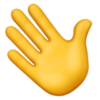FAQ: Wie richte ich die Google Search Console ein?
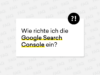
Google Search Console ist ein kostenloses Tool, mit dem du die Leistung deiner Website in der Google-Suche überwachen kannst. Es ermöglicht dir, Statistiken über deine Platzierungen zu sammeln, die Sichtbarkeit zu optimieren und außerdem dient es dir als Hauptkommunikationskanal mit Google. Das bedeutet, dass du potenzielle Abstrafungen überwachen oder Crawling-Fehler erkennen kannst, bevor sie sich auf deine Platzierungen auswirken.
Wenn du daher 5-10 Minuten Zeit hast, kannst du diese kurze Anleitung nutzen, um die Google Search Console zum ersten Mal einzurichten und mit dem Yoast SEO WordPress Plugin zu verbinden. Das Gute ist, dass du diese paar Schritte nur ein Mal pro Domain durchführen musst, also jedes mal wenn du eine Subdomain erstellst oder ein neues Protokoll hinzufügst (z.B. wenn du zu https:// migrierst). Am Ende sollte deine Google Search Console-Eigenschaft verifiziert sein, wodurch du direkt in deinem WordPress-Admin überprüfen kannst, ob es in letzter Zeit Crawling-Probleme für deine Website gab.
Voraussetzungen oder Anforderungen: Du musst den Google Tag Manager auf deiner Website installiert haben und das Yoast SEO Plugin auf deiner WordPress-Website ausführen, um diese Anleitung zu befolgen. Der gesamte Prozess findet anschließend in der Google Search Console und deinem WordPress-Administrator statt.
Wer diese Aufgabe am Besten übernehmen sollte: Die Person, die für die Verwaltung der Website, die Analyse oder die Suchmaschinenoptimierung verantwortlich ist.
Melde dich bei der Google Search Console an und überprüfe deine Domain
1. Gehe zu https://www.google.com/webmasters/tools und melde dich mit deinem Google-Konto an.
2. Du gelangst auf eine Willkommensseite und wirst aufgefordert, einen “Property-Typ” auszuwählen. -> Wähle „URL-Präfix“ und gib die URL deiner Seite ein.
Hinweis 1: Vergewissere dich, dass du deine URL genau so übernimmst, wie sie in der URL-Leiste erscheint einschließlich des Protokolls (http:// oder https://) und der Subdomain (www. oder nicht-www., oder jede andere Subdomain, die du verwendest).
Hinweis 2: Wenn deine Website mehrere Protokolle und Subdomains unterstützt, musst du diese alle zur Search Console hinzufügen, da das Tool jedes dieser Protokolle separat behandelt.
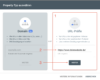
3. Es gibt mehrere Möglichkeiten, dein Konto zu authentifizieren. Wenn du bereits Google Analytics oder Google Tag Manager verwendest, sind diese beiden Methoden die schnellsten und einfachsten zur Authentifizierung. Falls nicht, zeigen wir dir weiter unten, wie du es fast genauso leicht mit dem Yoast SEO WordPress Plugin bestätigen kannst.
4. Wenn du den Google Tag Manager oder Google Analytics allerdings bereits installiert hast, wähle diese Methode und klicke auf „Bestätigen“.
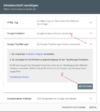
5. Das war’s auch schon! Du solltest nun eine Erfolgsmeldung sehen, wie auf dem Screenshot unten. Ist das der Fall, klicke auf „Weiter“ und du wirst zu deinem Search Console Dashboard weitergeleitet.

Wie du Google Search Console mit dem Yoast SEO WordPress Plugin verbindest
1. Möchtest du nun die Google Search Console mit dem Yoast SEO WordPress Plugin bestätigen, gehe auf die Bestätigungsmethode “HTML-Tag”. Dort kopierst du den kompletten Tag.
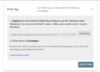
2. Öffne nun dein WordPress Admin Dashboard und gehe in der Seitenleiste auf „Yoast SEO“ und klicke im Reiter Allgemein auf “Webmaster Tools”.
Hinweis: Natürlich musst du das Plugin vorher erst installieren.
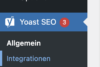
3. Füge nun unter “Google-Verifizierungscode” den kopierten HMTL-Tag ein.
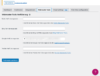
4. Geht zurück zur Search Console und klicke auf bestätigen.
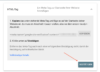
5. Und das war’s! Du hast Yoast SEO erfolgreich mit der Google Search Console bestätigt und kannst nun alle Crawl-Probleme für deine Website direkt in der Search Console begutachten.
Es gibt viele Wege, wie du die Inhaberschaft für deine Seite bestätigen kannst. Die aufgezeigten Methoden sind dabei die schnellsten und einfachsten, wenn du keinen Zugriff auf deinen Hoster oder den Code deiner Website hast.
Der sicherste Weg, um auch alle deine Subdomains direkt auf einem Blick einzusehen, ist die Domaininhaberschaft über DNS-Datensatz zu bestätigen. Wie das funktioniert erfährst du am besten direkt von Google selbst.